5 Cara untuk Berbagi Wi-Fi dari Perangkat Anda ke Perangkat lain
Diterbitkan: 2022-02-13Apakah Anda ingin berbagi Wi-Fi dengan teman-teman Anda dengan mudah dan cepat? Itu juga, dari perangkat Anda seperti Android, iOS, PC, dan Mac. Maka artikel ini adalah yang lurus ke depan untuk Anda. Ikuti saja, untuk mempelajari tentang 5 teknik terbaik untuk membagikan Wi-Fi Anda dengan teman-teman Anda.
Daftar isi
Apa itu berbagi WiFi?
Berbagi Wi-Fi adalah koneksi nirkabel yang memungkinkan perangkat Anda terhubung ke internet. Pertama, Anda harus mengaktifkan Wi-Fi di perangkat Anda. Dan pilih jaringan Wi-Fi tertentu. Selanjutnya, ketik atau tempel kata sandi jaringan itu. Kemudian, Anda dapat mulai menggunakan internet di perangkat Anda.
- Anda Mungkin Suka: Android tidak akan tetap terhubung ke wifi – Coba Perbaiki ini
- 5 Router WiFi Murah & Terbaik Untuk Rumah / Kantor
5 Cara Hebat untuk berbagi Wi-Fi dari Perangkat Anda ke Perangkat lain mana pun
Sekarang berbagi Wi-Fi mudah dan cepat sekarang. Lihat saja 5 cara terbaik untuk membagikan Wi-Fi Anda dari perangkat mana pun ke perangkat lain mana pun.
- Bagikan Wi-Fi dari iPhone atau iOS ke Perangkat iOS lainnya
- Bagikan Wi-Fi dari Mac ke iPhone atau iOS atau perangkat Mac lainnya
- Bagikan Wi-Fi dari Android Anda ke Perangkat Apa Pun
- Bagikan Wi-Fi dari PC Anda ke Perangkat Apa Pun
- Bagikan Wi-Fi dari Perangkat Anda ke Perangkat Lain
1. Bagikan Wi-Fi dari iPhone atau iOS ke Perangkat iOS lainnya
Cukup ikuti langkah-langkah sederhana untuk berbagi Wi-Fi dari iPhone atau iOS Anda ke perangkat iOS lainnya.
Langkah1: Pastikan Wi-Fi dan Bluetooth diaktifkan, di perangkat iOS Anda dan teman Anda. Dan hotspot pribadi harus dimatikan di kedua perangkat.
Langkah2: Dan pastikan Anda telah menambahkan ID Apple Anda ke aplikasi kontak teman Anda.
Langkah3: Selanjutnya, letakkan kedua perangkat lebih dekat dalam jangkauan Wi-Fi dan Bluetooth.
Langkah4: Dan pastikan perangkat iOS Anda tidak terkunci. Dan terhubung ke jaringan Wi-Fi.
Langkah5: Sekarang pilih jaringan Wi-Fi di perangkat teman Anda.
Langkah6: Selanjutnya, klik 'Bagikan Kata Sandi' di perangkat Anda. Dan kemudian pada 'Selesai'.
Langkah7: Kemudian kata sandi Wi-Fi Anda berhasil dibagikan dengan perangkat teman Anda.
Langkah8: Sekarang teman Anda dapat menggunakan Wi-Fi Anda.
Itu dia! Anda telah berhasil berbagi Wi-Fi dari perangkat iOS Anda ke perangkat iOS teman Anda.
2. Bagikan Wi-Fi dari Mac ke iPhone atau iOS atau perangkat Mac lainnya
Untuk Berbagi Wi-Fi dari Mac ke iPhone atau ke perangkat Mac lainnya, cukup ikuti langkah-langkah di bawah ini.
Langkah1: Pastikan Mac Anda tidak terkunci. Dan terhubung ke jaringan Wi-Fi.
Langkah2: Dan pastikan Anda telah masuk ke ID Apple Anda.
Langkah3: Selanjutnya, pastikan ID Apple teman Anda ada di aplikasi Kontak Anda.
Langkah4: Selanjutnya, letakkan perangkat teman Anda lebih dekat ke Mac Anda.
Langkah5: Selanjutnya, pilih jaringan Wi-Fi di perangkat teman Anda.
Langkah6: Sekarang tunggu sebentar hingga notifikasi Wi-Fi ditampilkan di Mac Anda. Kemudian klik bagikan.
Langkah7: Sekarang, dari Mac Anda, Anda membagikan kata sandi Wi-Fi Anda ke perangkat teman Anda.
Itu dia! Sekarang teman Anda dapat mulai menjelajah dan berselancar menggunakan Wi-Fi bersama Anda.
Baca Ini: Bagaimana Saya Dapat Menemukan Kata Sandi WiFi Saya Saat Saya Lupa?
3. Bagikan Wi-Fi dari Android Anda ke Perangkat Apa Pun
Jika Anda adalah pengguna Android, maka Anda dapat membagikan Wi-Fi dari perangkat Android Anda ke perangkat lain. Untuk ini, cukup ikuti langkah-langkah di bawah ini:
Langkah1: Nyalakan Wi-Fi di perangkat Android Anda. Dan hubungkan ke jaringan Wi-Fi yang Anda inginkan.
Langkah2: Pastikan perangkat Android Anda terhubung ke jaringan Wi-Fi yang Anda inginkan.
Langkah3: Sekarang, di Android Anda, navigasikan ke Pengaturan> Wi-Fi> jaringan Wi-Fi yang terhubung.
Langkah4: Selanjutnya, di jaringan Wi-Fi Anda yang terhubung, Anda dapat melihat opsi ' Ketuk untuk membagikan kata sandi '.
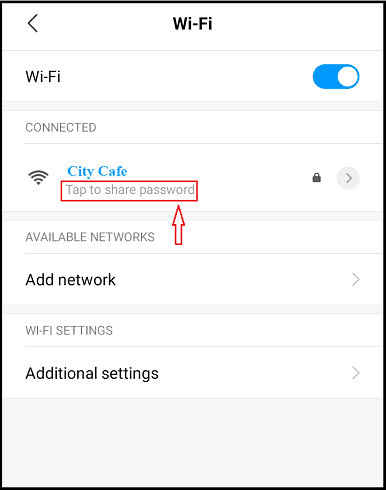
Langkah5: Sekarang, klik ' Ketuk untuk membagikan kata sandi'. Kemudian Kode QR ditampilkan di layar perangkat Android Anda.
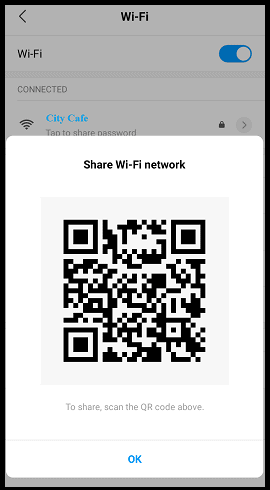
Langkah6: Sekarang ambil tangkapan layar dari Kode QR. Dan bagikan dengan teman Anda melalui email, WhatsApp, dan lainnya.
Langkah7: Selanjutnya, dengan bantuan Pemindai Kode QR yang diinstal dari Google Play Store atau dengan bantuan Pemindai bawaan, teman Anda harus memindai Kode QR yang dibagikan.
Langkah8: Misalkan, jika teman Anda menggunakan Pemindai Kode QR dari Google Play Store, maka nama dan kata sandi Wi-Fi Anda muncul. Selanjutnya, mereka harus mengklik 'Buka Pengaturan'. Kemudian ponsel mereka dapat terhubung ke jaringan Wi-Fi Anda.
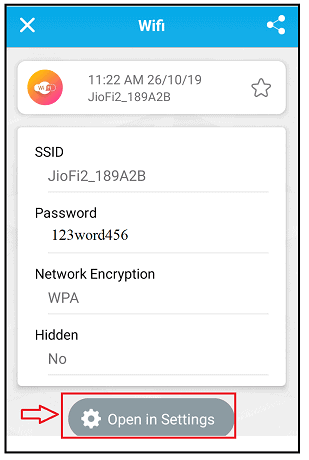
Langkah9: Atau jika teman Anda menggunakan pemindai bawaan, maka nama Wi-Fi Anda muncul tetapi kata sandinya dilindungi. Selanjutnya, mereka harus mengklik 'Hubungkan ke jaringan ini'. Kemudian ponsel mereka terhubung ke jaringan Wi-Fi Anda.

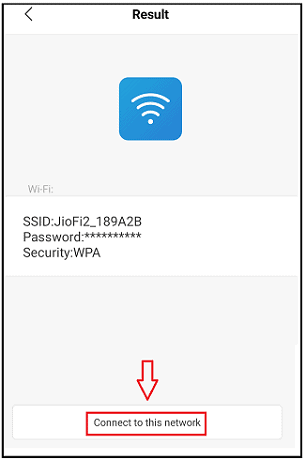
Di sini, dengan bantuan Pemindai Kode QR yang terpasang, teman Anda dapat mengetahui nama dan Kata Sandi Wi-Fi Anda. Jadi, dengan teknik ini, teman Anda dapat menggunakan Wi-Fi Anda di perangkat apa pun seperti Android, iOS, Mac, dan PC.
4. Bagikan Wi-Fi dari PC Anda ke Perangkat Apa Pun
Video tutorial
Kami menyediakan artikel ini dalam bentuk video untuk kenyamanan pembaca kami. Jika Anda tertarik untuk membaca, Anda dapat melewatkan video dan mulai membaca.
Jika Anda memiliki PC, maka Anda dapat berbagi Wi-Fi langsung dari PC Anda ke perangkat lain melalui email, WebWhatsAPP, dan banyak lagi. Untuk menyelesaikan tugas ini, cukup ikuti langkah-langkah di bawah ini.
Langkah1: Jika Anda menggunakan Windows 10, maka klik tombol Start.
Langkah2: Selanjutnya, pilih Pengaturan. Lalu pergi ke Jaringan & Internet> Status> Jaringan dan Pusat Berbagi.
Step3: Misalkan, jika Anda menggunakan Windows 8.1 atau 7, tekan tombol start. Selanjutnya, cari Jaringan.
Langkah4: Sekarang pilih 'Jaringan dan Pusat Berbagi'.
Langkah5: Kemudian, berikan klik pada jaringan Wi-Fi yang Anda inginkan. Selanjutnya, sebuah jendela kecil ditampilkan di Layar PC Anda.
Step6: Sekarang, klik tombol 'Wireless Properties'. Dan selanjutnya, pilih tab 'Keamanan'.
Langkah7: Kemudian klik kotak centang 'Tampilkan karakter'.
Langkah8: Sekarang kata sandi muncul untuk jaringan Wi-Fi yang terhubung di kotak Kunci keamanan jaringan.
Itu dia! Anda sekarang dapat menyalin dan membagikannya bersama dengan nama jaringan Wi-Fi melalui email, WebWhatsApp, dan lainnya ke teman Anda. Kemudian teman Anda dapat menggunakan kata sandi ini. Dan mereka dapat menghubungkan perangkat apa pun ke Wi-Fi bersama Anda.
- Direkomendasikan: 5 Extender jangkauan WiFi terbaik / Penguat Sinyal / Repeater
5. Bagikan Wi-Fi dari Perangkat Anda ke Perangkat Lain
Langkah1: Buka browser internet apa pun di perangkat Anda.
Langkah2: Selanjutnya, buka situs online yang menghasilkan kode QR untuk Wi-Fi Anda. Sama seperti QiFi.
Step3: Kemudian halaman berikut terbuka.
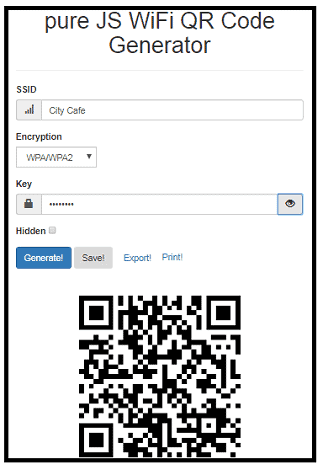
Langkah4: Selanjutnya, isi kolom seperti nama jaringan Wi-Fi dan Kata Sandi Anda.
Step5: Sekarang, klik tombol 'Hasilkan'.
Langkah6: Kemudian, Kode QR dibuat untuk jaringan Wi-Fi Anda.
Langkah7: Selanjutnya, klik tombol 'Ekspor'. Kemudian QR Code yang dihasilkan disimpan dalam bentuk file png.
Itu dia! Sekarang Anda dapat membagikan jaringan Wi-Fi Anda dalam bentuk QR Code melalui email, WhatsApp, WebWhatsApp, dan lainnya.
Selanjutnya, teman Anda dapat memindai kode ini dengan Pemindai Kode QR. Dan mereka dapat menghubungkan perangkat mereka ke jaringan Wi-Fi bersama Anda secara otomatis tanpa mengetikkan kata sandi.
Kesimpulan
Sekarang teknik di atas pasti dapat memudahkan Anda untuk membagikan Wi-Fi Anda dari perangkat mana pun ke perangkat teman Anda. Berdasarkan perangkat yang tersedia dengan Anda, pilih teknik yang relevan. Jadi, pilih salah satu dari lima teknik di atas untuk membagikan detail Wi-Fi Anda dengan teman-teman Anda dengan mudah dan cepat.
- Baca Selanjutnya: Cara Melakukan Streaming Acara Favorit Anda Dari Lokasi Mana Pun
- Apakah Menghindari Manajemen Perangkat Seluler Sepadan dengan Risikonya?
Saya percaya bahwa artikel ini pasti membantu Anda berbagi Wi-Fi dari perangkat mana pun dengan perangkat teman Anda. Jika demikian, silakan bagikan dan ikuti apa yang diinginkan di Facebook, Twitter, dan YouTube untuk kiat lainnya.
FAQ Berbagi Wi-Fi
Bagaimana saya bisa berbagi WiFi dari iPhone saya?
Anda dapat berbagi Wi-Fi dari iPhone Anda dengan bantuan dua teknik berikut. 1) Dengan menghasilkan Kode QR. Untuk detail tekniknya, ikuti saja teknik terakhir di artikel ini. 2) Bagikan Wi-Fi langsung dari iPhone Anda. Untuk detail teknik ini, ikuti saja teknik pertama di artikel ini.
Apakah berbagi WiFi ilegal?
Tidak. Berbagi Wi-Fi sama sekali tidak ilegal. Tapi meretas dan mencuri itu ilegal.
Bisakah saya menggunakan wifi tetangga saya?
Ya. Setelah tetangga Anda memberikan izin, Anda dapat mulai menggunakan Wi-Fi tetangga Anda.
Bisakah saya menggunakan WiFi seseorang tanpa sepengetahuan mereka?
Tidak. Misalkan jika Anda tahu kata sandi Wi-Fi itu. Kemudian Anda dapat mulai menggunakannya. Tetapi penyedia Wi-Fi dapat melihat Anda, saat Anda menggunakan. Kemudian penyedia dapat memutuskan apakah akan melanjutkan Anda atau menghentikan Anda.
Apa SSID WiFi saya?
SSID hanyalah istilah teknis untuk nama jaringan Wi-Fi Anda.
Bisakah Anda berbagi Wi-Fi dengan hotspot?
Tidak. Dengan hotspot di ponsel Anda, Anda dapat berbagi data seluler dengan perangkat teman Anda. Tapi tidak dengan Wi-Fi.
Bagaimana cara berbagi Wi-Fi dari ponsel saya?
Anda dapat membagikan Wi-Fi Anda dari ponsel Anda dengan bantuan Kode QR. Pertama, buat Kode QR dari jaringan Wi-Fi Anda. Kemudian Anda dapat membagikannya dengan teman-teman Anda. Untuk menghasilkan Kode QR untuk Wi-Fi Anda di ponsel Anda, cukup ikuti teknik ketiga dan kelima dalam artikel ini.
